今回は、Photoshopで白黒画像を一瞬でカラー画像に変換する方法をご紹介します!

こばやし
「ニューラルフィルター」の「カラー化」を使います!
Before

After
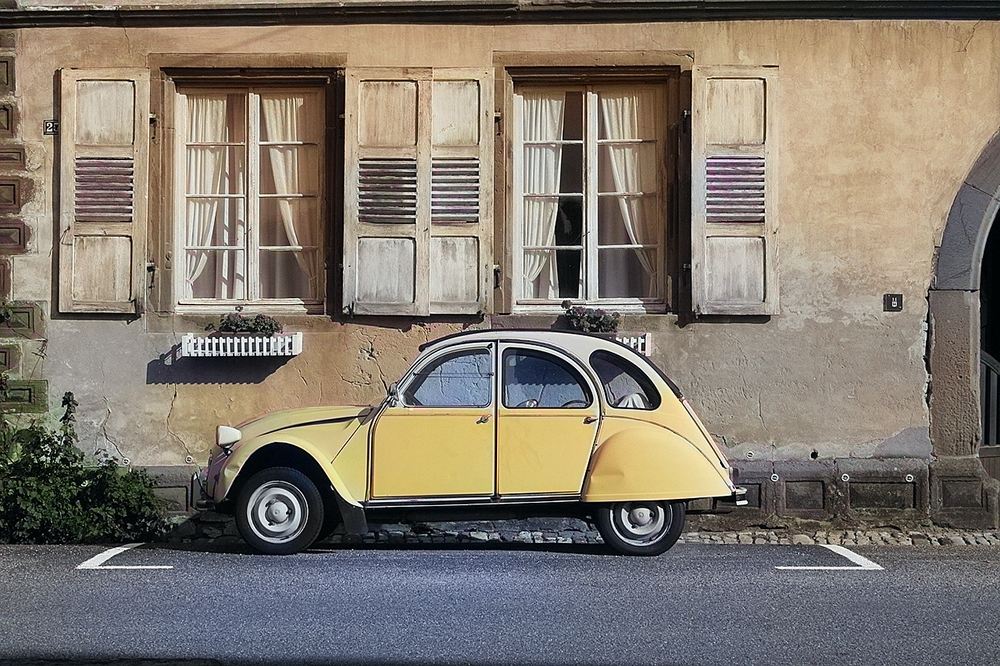
一瞬でカラー化する方法
まず、白黒の画像をPhotoshopで開きます。
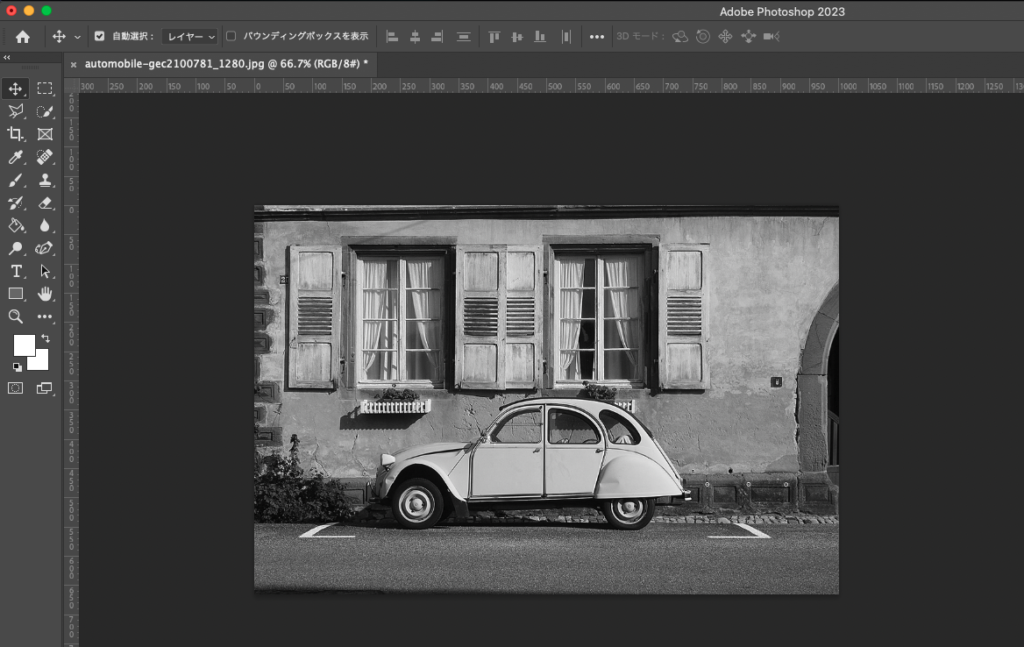
「フィルター」→「ニューラルフィルター」をクリックします。
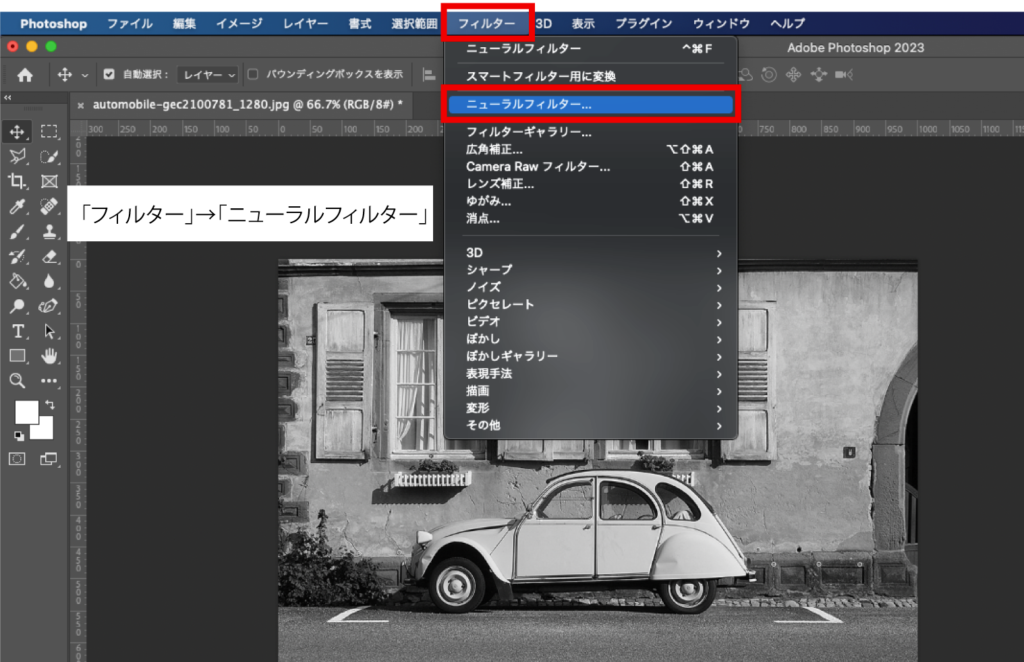
このような画面になるので、「カラー化」をクリックします。

こばやし
ダウンロードしていない場合はダウンロードしてください!
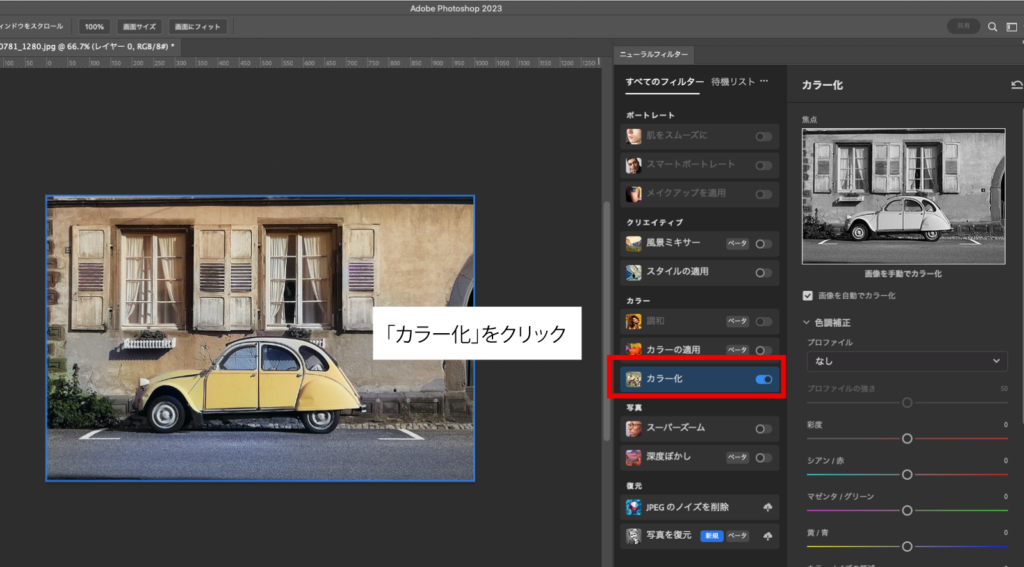
すると、Photoshopが自動で白黒写真をカラー写真に変換してくれます!

こばやし
これだけでもいい感じです!
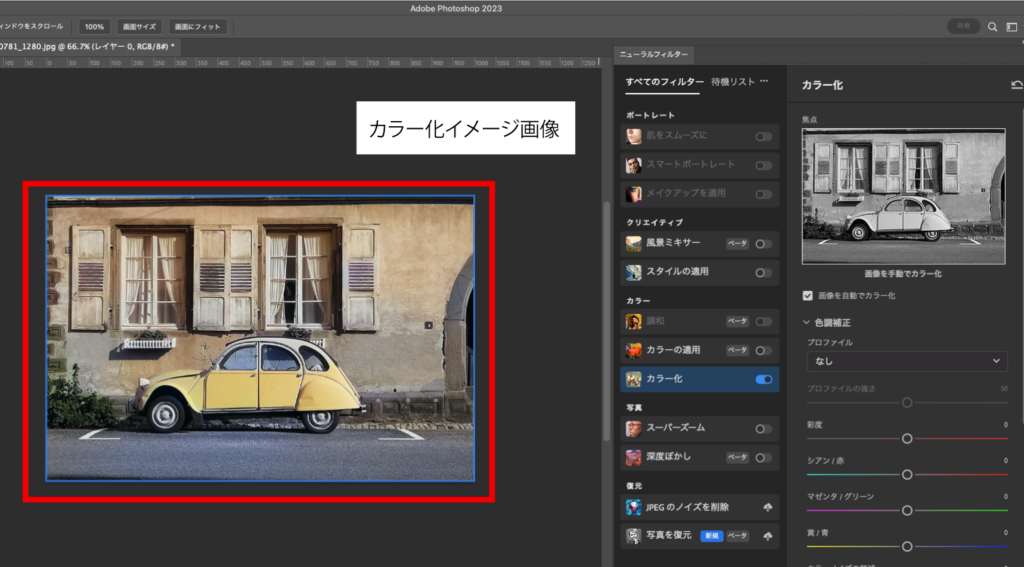
右側の設定で彩度や色相などを調節する事ができます。
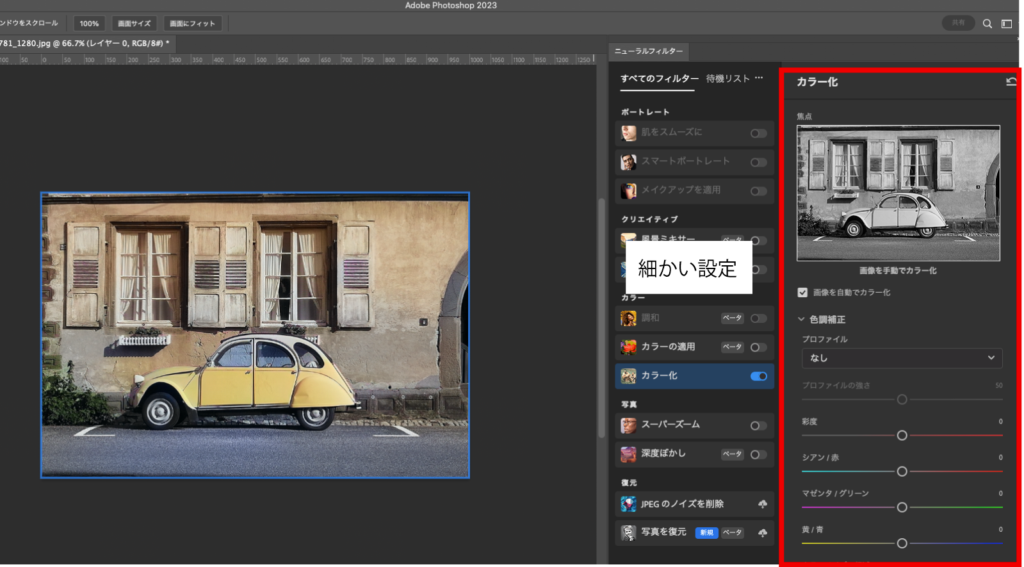
プロファイル
「プロファイル」からテイストを選ぶ事が出来ます。
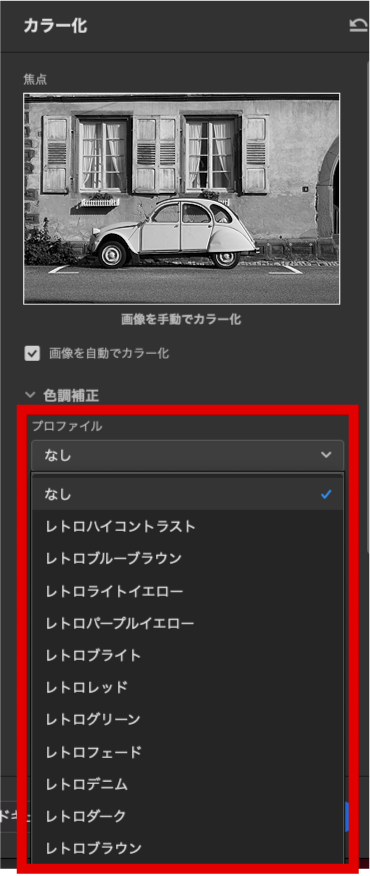


こばやし
「プロファイルの強さ」で強さを調節可能です!
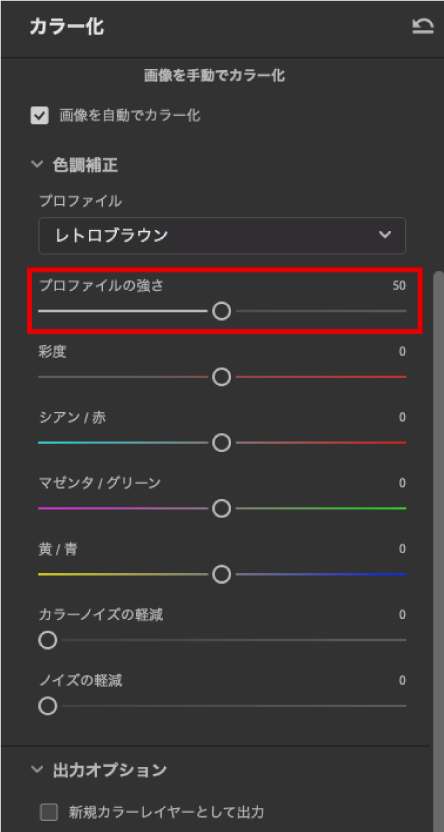
彩度
彩度を変えたい場合はこちらのバーで調節してください。
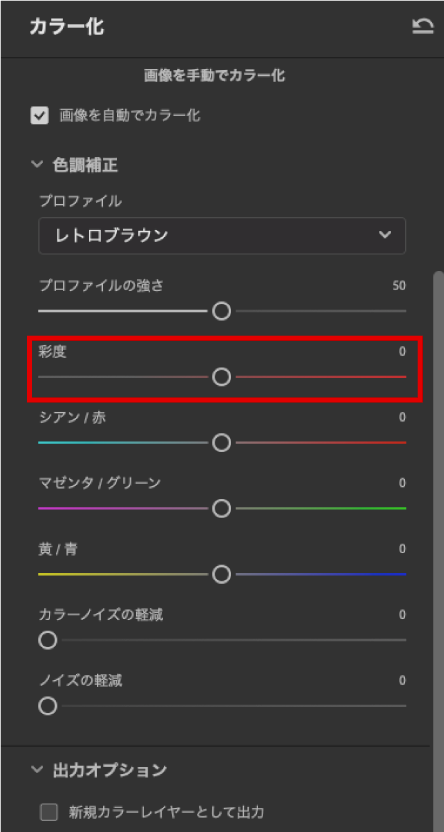
色味
色味を更に変えたい場合は、こちらのバーを調節します。
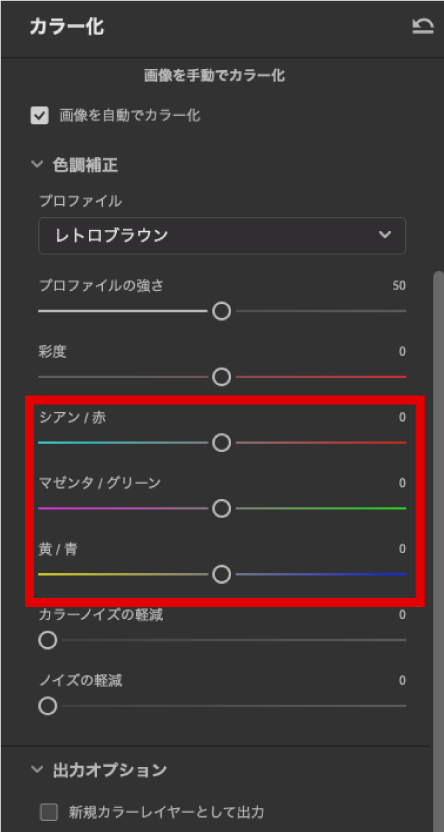
カラーノイズ・ノイズ
カラーノイズやノイズについてはこちらのバーで調節可能です。
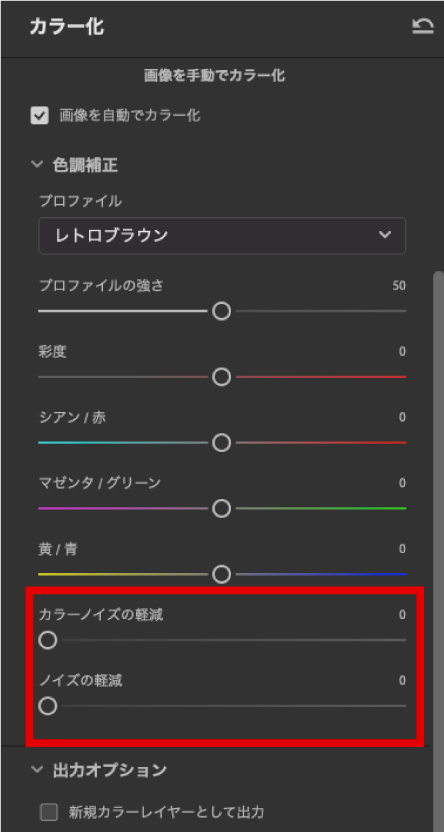
調節が出来たら、「OK」をクリックして完成です!
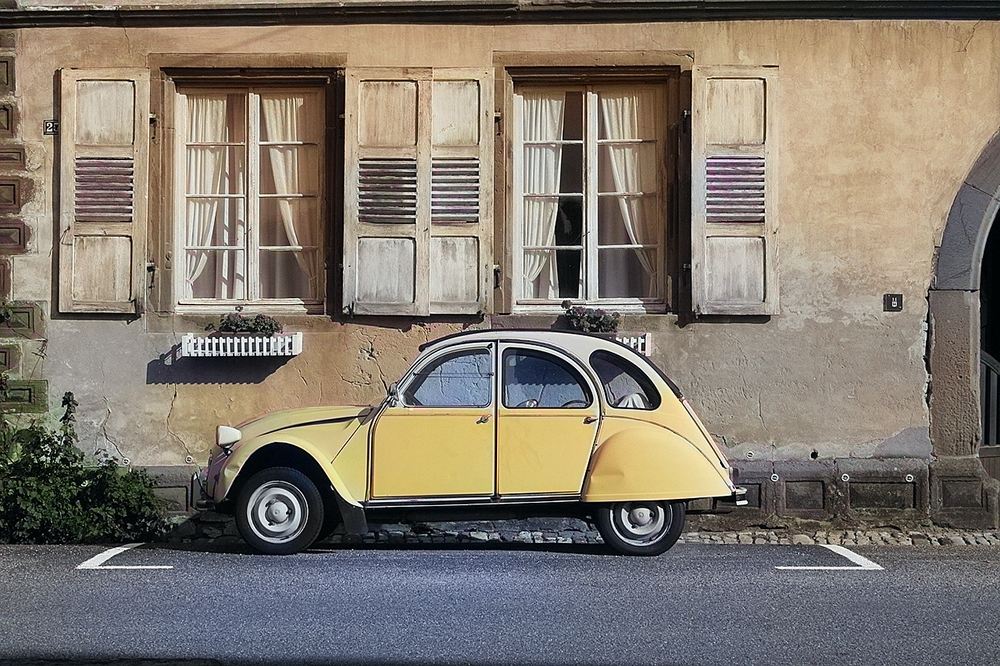
まとめ
今回は、Photoshopの「ニューラルフィルター」の「カラー化」で一瞬で白黒画像をカラー画像に変換する方法をご紹介しました!
とても簡単に出来るので是非参考にしてみてください!
こちらのブログではPhotoshopについて沢山記事をあげています!記事一覧はコチラ!

こばやし
おすすめの記事↓







コメント